Adobe Illustrator 7.0
Выделение объектов
Для того чтобы выполнять какие бы то ни было действия с объектами, они должны быть однозначно выделены из всех остальных. Для этого предназначены специальные инструменты выделения, расположенные в палитре инструментов (рис. 5-11).
Инструмент Selection (Выделение) служит для вьщеления отдельных объектов (или отдельных контуров).
Инструмент Direct Selection (Частичное выделение) служит для выделения отдельных опорных точек или сегментов кривых. При этом происходит отображение всех управляющих линий выделенного сектора или узла.
Инструмент Group Selection (Выделение в группе) служит для выделения отдельного объекта в составе группы, для выделения отдельной группы в составе иерархической группы (группы с несколькими уровнями вложенности). Каждый щелчок на объекте добавляет новый уровень в иерархии объектов группы. Подробнее о группах объектов описано в главе 6.
Для выделения отдельного объекта следует включить инструмент Selection (Выделение) или Group Selection (Выделение в группе) и, если объект имеет заливку и установлен режим Preview (Иллюстрация), то достаточно щелкнуть кнопкой мыши в пределах этого объекта, а если объект без заливки
или установлен режим Artwork (Макет), то следует щелкнуть непосредственно на контуре.
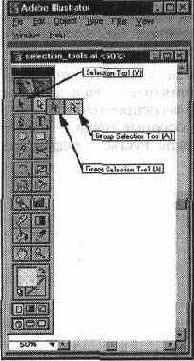
Рис. 5-11.
Инструменты выделения в палитре инструментов
Следует иметь в виду, что возможность вьщеления объекта в результате щелчка «на заливке» предоставляется только, если, в свою очередь, установлен флажок Area Select (Выделение изнутри) (рис. 5-12) раздел General (Основные) диалогового окна Preferences (Установки), которое вызывается командой Preferences (Установки) меню File (Файл).
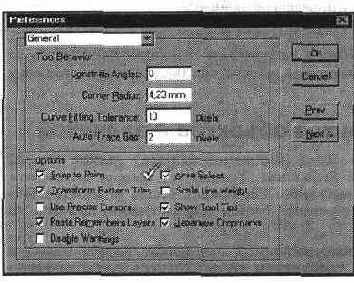
Рис. 5-12. Флажок Area Select (Выделение изнутри) раздела General (Основные) диалогового окна Preferences (Установки)
Кроме того, выделить объект можно, окружив его штриховой рамкой (marquee).
Для того чтобы воспользоваться последним способом, при работе с любым другим инструментом достаточно нажать и удерживать клавишу <Ctrl>.
Чтобы выделить сегмент кривой, необходимо включить инструмент Direct Selection (Частичное выделение) и щелкнуть на нужном сегменте (допуск точности 2 пиксела) или окружить его штриховой рамкой.
В результате выделения сегмента в зависимости от типа сегмента отображаются: все опорные точки на контуре, а также управляющие точки и линии сегмента, если он представляет собой кривую. Управляющие точки отображаются в виде заполненных кружков, выделенные опорные точки — в виде заполненных квадратиков, а невыделенные — в виде пустых квадратиков (рис. 5-13).
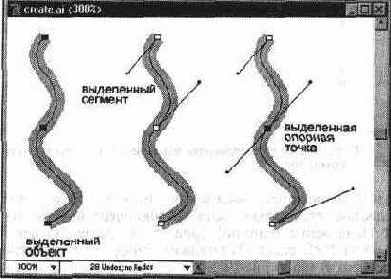
Рис. 5-13.
Выделенный объект и выделенные элементы (сегмент и опорная точка)
Для того чтобы добавить элемент к выделенным элементам или удалить из выделенных элементов, необходимо в момент щелчка удерживать клавишу <Shift>.
